martes, 10 de noviembre de 2009
instalacion de suricata
viernes, 6 de noviembre de 2009
copias de seguridad
EL PROCESO DE COPIA DE SEGURIDAD
Realizar una copia de seguridad resulta muy fácil, Se debe seguir estas sencillas instrucciones
1. Abra el programa y seleccione la opcion “Copia” (aunque esta se abre por
Defecto).
2. En la parte izquierda de la ventana le aparecerá un explorador con las unidades
de su equipo. Seleccione en el mismo las carpetas y/o ficheros que desea
salvar para que no pierda información .
*Para poder examinar el contenido de sus unidades y directorios, debe
Pulsar el signo (+) a la izquierda de cada unidad o directorio.
*Para seleccionar una carpeta pulse sobre el cuadrado a la izquierda de la
misma. Si selecciona una carpeta, añadirá todo su contenido (ficheros y
subcarpetas).
*Si solo desea salvar algunos ficheros de un directorio, selecciónelos en la
ventana de la derecha.
3. Continúe con el paso 2 hasta que haya seleccionado todos los directorios y
ficheros que desea salvar.
*En la parte inferior derecha del programa podrá ver el tamaño de la
información seleccionada para la copia, con un indicativo del estilo a:
XXX.YYY Kilobytes seleccionados
4. Una vez seleccionada la información, podrá iniciar la copia de seguridad de dos
formas:
a) De manera inmediata, pulsando el botón “Copia de seguridad ahora”
b) Programando una salvaguarda periódica, a través del apartado
“Programación”.
.
5. una vez que ya se realizo el proceso de copia de seguridad le damos clic en finalizar.
Particion del Disco Duro Pasos




paso 4.
 El Partition Magic
El Partition Magic1. Crear una nueva partición
Elegimos la opción "Crear Nueva Partición", y seguimos con el asistente que trae. En el primer paso, debemos elegir donde colocar nuestra nueva partición, lo cual siempre es mejor, colocarla después de todas las que tengamos. En la siguiente pantalla (Paso2), nos pedirá el nombre de la partición a crear, el tamaño, tipo y formato a elegir. Una vez rellenados los datos, nos aparecerá una pantalla con un resumen de todo lo que hemos elegido, a modo de información (Paso3).
Paso 3.donde vemos el estado actual del disco duro, y el estado en el que quedará
Una vez aceptado los datos, en la pantalla principal del programa, nos aparecerán las tareas que se van a realizar, y daremos clic en "aplicar".
paso 4.Una vez que demos clic en aplicar se creara la partición de nuestro disco duro.
lunes, 12 de octubre de 2009
Reporte de practica
martes, 6 de octubre de 2009
¿Que es Driver?
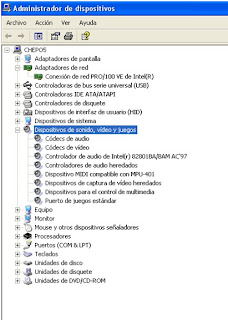 Estos son los controladores de una pc Samsung
Estos son los controladores de una pc SamsungLa firma y el almacenamiento provisional de los paquetes de controladores de dispositivos en los equipos cliente, mediante las técnicas descritas en esta guía, proporcionan las ventajas siguientes:
Seguridad mejorada. Puesto que los usuarios estándar no pueden instalar controladores de dispositivos que no estén firmados o que estén firmados por un editor que no es de confianza, los administradores tendrán un control riguroso respecto a los controladores de dispositivos que pueden usarse en una organización. Podrán impedirse los controladores de dispositivos desconocidos, así como cualquier controlador de dispositivo que el administrador no permita expresamente. Mediante el uso de directivas de grupo, un administrador puede proporcionar a todos los equipos cliente de una organización los certificados de los editores que se consideren de confianza, permitiendo la instalación de los controladores sin intervención del usuario, para comprobar que se trata de una firma digital de confianza.
Reducción de los costes de soporte técnico. Los usuarios sólo podrán instalar los dispositivos que hayan sido probados y admitidos por la organización. En consecuencia, el sistema permite mantener la seguridad del equipo, al tiempo que se reducen las solicitudes del departamento de soporte técnico.
Experiencia de usuario mejorada. Un paquete de controladores firmado por un editor de confianza y almacenado provisionalmente en el almacén de controladores funciona de modo automático, cuando el usuario conecta el dispositivo al equipo. No se requiere acción alguna por parte del usuario.
martes, 29 de septiembre de 2009
formateo del dico duro
También llamado de bajo nivel, consiste en colocar marcas en la superficie magnética del disco para dividirlo en sectores físicos, los cuales pueden ser luego referenciados indicando la cabeza lectora , el sector y cilindro que se desea leer. En computadoras compatibles el sector físico es de 512 bytes desde los tiempos del MS-DOS, aunque luego los sistemas operativos los agrupan en clusters al crear el sistema de archivos.
Normalmente sólo los discos flexibles necesitan ser formateados a bajo nivel. Los discos duros vienen formateados de fábrica y nunca se pierde el formato por operaciones normales incluso si son defectuosas (aunque sí pueden perderse por campos magnéticos o altas temperaturas). Actualmente los discos duros vienen con tecnología que no requiere formato a bajo nivel, en algunos casos el disco duro podría dañarse.
El formateo lógico o también llamado sistema de archivos, puede ser realizado habitualmente por los usuarios, aunque muchos medios vienen ya formateados de fábrica. El formato lógico implanta un sistema de archivos que asigna sectores a archivos. En los discos duros, para que puedan convivir distintos sistemas de archivos, antes de realizar un formato lógico hay que dividir el disco en particiones; más tarde, cada partición se formatea por separado.
El formateo de una unidad implica la eliminación de los datos, debido a que se cambia la asignación de archivos a sectores, con lo que se pierde la vieja asignación que permitía acceder a los archivos.
Cada sistema operativo tiene unos sistemas de archivos más habituales:
Windows: FAT, FAT16, FAT32, NTFS, EFS, exFAT.
Linux: ext2, ext3, ext4, JFS, ReiserFS, XFS.
Mac: HFS+.
Solaris: UFS, ZFS
Antes de poder usar un disco para guardar información, éste deberá ser formateado. Los discos movibles (disquetes, CD, USB, Unidad Zip, etc.) que se compran normalmente ya se encuentran formateados pero puede encontrar algunos no formateados de vez en cuando. Un disco duro nuevo, o un dispositivo para grabar en cinta, pueden no haber sido pre-formateados.
Habitualmente, un formateo completo hace tres cosas:
Borra toda la información anterior (incluyendo virus)
Establece un sistema para grabar disponiendo qué y dónde se ubicará en el disco.
Verifica el disco sobre posibles errores físicos o magnéticos que pueda tener
fuente de informacion:
http://es.wikipedia.org/wiki/Formato_de_disco
particiones
Vale aclarar entonces que cuando hablamos de formatear un disco estamos hablando de crear una partición que ocupe todo el espacio disponible de una unidad física de almacenamiento.
Las particiones pueden ser utilizadas para permitir a un equipo en particular tener instalado varios sistemas operativos en un mismo disco físico; vale añadir que -de hecho- algunos sistemas operativos necesitan más de una partición para funcionar, o bien, para aprovechar el rendimiento del equipo. Una partición también puede ser útil para proporcionar al usuario un espacio para almacenar copias de seguridad de tal manera que los archivos puedan quedar protegidos de un sistema de archivos roto e irrecuperable o de un formateo accidental hecho a la partición donde está el archivo original
Tipos de particiones
Partición primaria: Son las divisiones crudas o primarias del disco, solo puede haber 4 de éstas o 3 primarias y una extendida. Depende de una tabla de particiones. Un disco físico completamente formateado consiste, en realidad, de una partición primaria que ocupa todo el espacio del disco y posee un sistema de archivos. A este tipo de particiones, prácticamente cualquier sistema operativo puede detectarlas y asignarles una unidad, siempre y cuando el sistema operativo reconozca su formato (sistema de archivos).
Partición extendida: Es otro tipo de partición que actúa como una partición primaria; sirve para contener infinidad de unidades lógicas en su interior. Fue ideada para romper la limitación de 4 particiones primarias en un solo disco físico. Solo puede existir una partición de este tipo por disco, y solo sirve para contener particiones lógicas. Por lo tanto, es el único tipo de partición que no soporta un sistema de archivos directamente.
Partición lógica: Ocupa una porción de la partición extendida o la totalidad de la misma, la cual se ha formateado con un tipo específico de sistema de archivos (FAT32, NTFS, ext2,...) y se le ha asignado una unidad, asi el sistema operativo reconoce las particiones lógicas o su sistema de archivos. Puede haber un máximo de 32 particiones lógicas en una partición extendida.
http://es.wikipedia.org/wiki/Partici%C3%B3n_de_disco
jueves, 24 de septiembre de 2009
sistema operativo
Un sistema operativo es un software de sistema, es decir, un conjunto de programas de computación destinados a realizar muchas tareas entre las que destaca la administración de los dispositivos periféricos.
Cuando se aplica voltaje al procesador de un dispositivo electrónico, éste ejecuta un reducido código en lenguaje ensamblador localizado en una dirección concreta en la ROM (dirección de reset) y conocido como reset code, que a su vez ejecuta una rutina con la que se inicializa el hardware que acompaña al procesador. También en esta fase suele inicializarse el controlador de las interrupciones. Finalizada esta fase se ejecuta el código de arranque (startup code), también código en lenguaje ensamblador, cuya tarea más importante es ejecutar el programa principal (main) del software de la aplicación.
Un sistema operativo se puede encontrar en la mayoría de los aparatos electrónicos que utilicen microprocesadores para funcionar, ya que gracias a éstos podemos entender la máquina y que ésta cumpla con sus funciones (teléfonos móviles, reproductores de DVD, autoradios, computadoras, radios, etc).
Funciones básicas
Proporcionar más comodidad en el uso de un computador.
Gestionar de manera eficiente los recursos del equipo, ejecutando servicios para los procesos (programas)
Brindar una interfaz al usuario, ejecutando instrucciones (comandos).
Permitir que los cambios debidos al desarrollo del propio SO se puedan realizar sin interferir con los servicios que ya se prestaban (evolutividad).
Un sistema operativo desempeña 5 funciones básicas en la operación de un sistema informático: suministro de interfaz al usuario, administración de recursos, administración de archivos, administración de tareas y servicio de soporte y utilidades.
Servicio de soporte
Los servicios de soporte de cada sistema operativo dependerán de la implementación particular de éste con la que estemos trabajando. Entre las más conocidas se pueden destacar las implementaciones de Unix, desarrolladas por diferentes empresas de software, los sistemas operativos de Apple Inc., como Mac OS X para las computadoras de Apple Inc., los sistemas operativos de Microsoft, y las implementaciones de software libre, como GNU/Linux o BSD producidas por empresas, universidades, administraciones públicas, organizaciones sin fines de lucro y/o comunidades de desarrollo.
Estos servicios de soporte suelen consistir en:
Actualización de versiones.
Mejoras de seguridad.
Inclusión de alguna nueva utilidad (un nuevo entorno gráfico, un asistente para administrar alguna determinada función,).
Controladores para manejar nuevos periféricos (este servicio debe coordinarse a veces con el fabricante del hardware).
Las tareas que generalmente realiza un Sistema Operativo son las siguientes:
· -Realizar el interfaz sistema-usuario. -Compartir los recursos de Hardware entre los usuarios. -Permitir a los usuarios compartir sus datos entre ellos. -Prevenir que las actividades de un usuario no interfieran en las de los demás usuarios. -Calendarizar los recursos de los usuarios. -Facilitar el acceso a los dispositivos de E/S. -Recuperarse de fallas o errores. -Llevar el control sobre el uso de los recursos. -Entre otras.
· Un sistema operativo está formado por varios programas que en conjunto presentan al usuario una vista integrada del sistema, los componentes principales de un sistema operativo son los siguientes módulos:-Manejo de procesos. -Manejo de E/S. -Manejo de Memoria. -Manejo del Sistema de Archivos.
El sistema operativo indica a la computadora la manera de utilizar otros programas de software y administra todo el hardware, tanto el interno como el externo, que está instalado en la computadora.
Clasificacion de los Sistemas Operativos.
Sistema Operativo Multitareas.
Es el modo de funcionamiento disponible en algunos sistemas operativos, mediante el cual una computadora procesa varias tareas al mismo tiempo. Existen varios tipos de multitareas. La conmutación de contextos (context Switching) es un tipo muy simple de multitarea en el que dos o más aplicaciones se cargan al mismo tiempo, pero en el que solo se esta procesando la aplicación que se encuentra en primer plano (la que ve el usuario). Para activar otra tarea que se encuentre en segundo plano, el usuario debe traer al primer plano la ventana o pantalla que contenga esa aplicación. En la multitarea cooperativa, la que se utiliza en el sistema operativo Macintosh, las tareas en segundo plano reciben tiempo de procesado durante los tiempos muertos de la tarea que se encuentra en primer plano (por ejemplo, cuando esta aplicación esta esperando información del usuario), y siempre que esta aplicación lo permita. En los sistemas multitarea de tiempo compartido, como OS/2, cada tarea recibe la atención del microprocesador durante una fracción de segundo. Para mantener el sistema en orden, cada tarea recibe un nivel de prioridad o se procesa en orden secuencial. Dado que el sentido temporal del usuario es mucho más lento que la velocidad de procesamiento del ordenador, las operaciones de multitarea en tiempo compartido parecen ser simultáneas.
Sistema Operativo Monotareas.
Los sistemas operativos monotareas son más primitivos y es todo lo contrario al visto anteriormente, es decir, solo pueden manejar un proceso en cada momento o que solo puede ejecutar las tareas de una en una. Por ejemplo cuando la computadora esta imprimiendo un documento, no puede iniciar otro proceso ni responder a nuevas instrucciones hasta que se termine la impresión.
Sistema Operativo Monousuario.
Los sistemas monousuarios son aquellos que nada más puede atender a un solo usuario, gracias a las limitaciones creadas por el hardware, los programas o el tipo de aplicación que se este ejecutando.
Estos tipos de sistemas son muy simples, porque todos los dispositivos de entrada, salida y control dependen de la tarea que se esta utilizando, esto quiere decir, que las instrucciones que se dan, son procesadas de inmediato; ya que existe un solo usuario. Y están orientados principalmente por los microcomputadores.
Es todo lo contrario a monousuario; y en esta categoría se encuentran todos los sistemas que cumplen simultáneamente las necesidades de dos o más usuarios, que comparten mismos recursos. Este tipo de sistemas se emplean especialmente en redes.
En otras palabras consiste en el fraccionamiento del tiempo (timesharing).
Secuencia por Lotes.
La secuencia por lotes o procesamiento por lotes en microcomputadoras, es la ejecución de una lista de comandos del sistema operativo uno tras otro sin intervención del usuario. En los ordenadores más grandes el proceso de recogida de programas y de conjuntos de datos de los usuarios, la ejecución de uno o unos pocos cada vez y la entrega de los recursos a los usuarios. Procesamiento por lotes también puede referirse al proceso de almacenar transacciones durante un cierto lapso antes de su envío a un archivo maestro, por lo general una operación separada que se efectúa durante la noche.
Los sistemas operativos por lotes (batch), en los que los programas eran tratados por grupos (lote) en ves de individualmente. La función de estos sistemas operativos consistía en cargar en memoria un programa de la cinta y ejecutarlo. Al final este, se realizaba el salto a una dirección de memoria desde donde reasumía el control del sistema operativo que cargaba el siguiente programa y lo ejecutaba. De esta manera el tiempo entre un trabajo y el otro disminuía considerablemente.
Tiempo Real.
Un sistema operativo en tiempo real procesa las instrucciones recibidas al instante, y una vez que han sido procesadas muestra el resultado. Este tipo tiene relación con los sistemas operativos monousuarios, ya que existe un solo operador y no necesita compartir el procesador entre varias solicitudes.
Su característica principal es dar respuestas rápidas; por ejemplo en un caso de peligro se necesitarían respuestas inmediatas para evitar una catástrofe.
Tiempo Compartido.
El tiempo compartido en ordenadores o computadoras consiste en el uso de un sistema por más de una persona al mismo tiempo. El tiempo compartido ejecuta programas separados de forma concurrente, intercambiando porciones de tiempo asignadas a cada programa (usuario). En este aspecto, es similar a la capacidad de multitareas que es común en la mayoría de los microordenadores o las microcomputadoras. Sin embargo el tiempo compartido se asocia generalmente con el acceso de varios usuarios a computadoras más grandes y a organizaciones de servicios, mientras que la multitarea relacionada con las microcomputadoras implica la realización de múltiples tareas por un solo usuario.
*Windows 2.0
*Windows 3.0
*OS/2
*OS/2.1
*OS/2 2.0
* OS/2 3.0 y 4.0
*Windows 3.1 y Windows 3.11
*Windows NT
*Windows NT 3.1
*Windows NT 3.5/3.51
*Windows NT 4.0
*Windows 95
*Windows 98
*Windows 98 Second Edition (SE)
*Windows Millennium Edition (ME)
*Windows 2000
*Windows XP (experience)
*Windows Server 2003
*Windows Vista
*Windows Server 2008
*Windows 7
Fuentes de información:
http://www.euram.com.ni/pverdes/verdes_informatica/informatica_al_dia/que_es_un_so_144.htm
http://es.wikipedia.org/wiki/Sistema_operativo
martes, 15 de septiembre de 2009
Recomendacion
Costos:Normalmente son muy altos
Configuración:Es tal cual como la da el fabricante, la cual es muy amplia
Garantía:Suele ser de 1 a 3 años, en donde muy probable en uno de ellos el soporte será gratuito.
Defecto: Debido a las políticas de las compañías, mientras duré la garantía no podrá meterle mano o instarle aditamentos parametrizados en su compatibilidad.
Soporte Técnico :A la compañía les importa la atención del cliente, por lo que no importa el día o la hora en que falle el equipo. Contara con asistencia telefónica, centro de servicio o hasta Internet.
Actualización:El mismo soporte técnico le sugerirá los productos compatibles, conseguirle los componentes necesarios
Pagos:De enganche, con cómodas mensualidades.
Presentación: Son muy llamativas, contienen algo novedoso en cuanto a sus nuevas versiones para el cliente, realizando sus tareas mas practicas y sencillas. Ejemplo: Compaq Presario y Pavillon de HP los teclados le agregaron botones especiales para navegación de Internet y correo electrónico, además de otros que se encargan de abrir varias aplicaciones que utiliza cotidianamente como Office.
Conclusiones:El respaldo de la compañía esta abierta por medio del sistema de soporte técnico, en términos de tiempo-dinero.
Ensambladas
Costos:Oscilan entre los 5,500 (sencilla)
Y los 14,00 pesos (robusta).
Es flexible debido a que la puede armar o pedir que se la armen de acuerdo a sus necesidades (presupuesto o su ego) del cliente.
Configuración: Es flexible debido a que la puede armar o pedir que se la armen de acuerdo a sus necesidades (presupuesto o su ego) del cliente.
Por supuesto que hay excepciones: en donde los componentes son de buena calidad, actuales y compatibles entre sí; además de ofrecer un desempeño excelente. Lo que hará una duración aceptable.Independientemente de ello su garantía es de 1 año.
Soporte Técnico: A veces suelen darlo pero con horarios restringidos. Es decir, que si la PC te falla fuera de sus horarios laborales no habrá forma de su asistencia.
Actualización:Debido a que esta integrada por varios componentes, el usuario deberá conocer cada una de dichas componentes.
Pagos:Al contado.
Presentación: El cliente escoge su gabinete de mejor preferencia es decir desde el más sencillo hasta el más llamativo. Así mismo según sean sus posibilidades.
Conclusiones: Suele ser una buena opción siempre y cuando la configuración sea planeada objetivamente y sobre todo el vendedor tenga la mejor disponibilidad y ética para prestar el servicio que el cliente requiera
Algunas recomendaciones para tomar una solucion.
CARACTERISTICAS DE EQUIPO GENERICO
· Es compatible con cualquier tipo de hardware.
· Sin duda el factor economico es uno de los principales factores al momento de comprar una maquina. La pc ensamblada tiene un costo mas bajo, pues es armada por los mismos vendedores, corando todos los gastos posibles para obtener las mayores ganancias a corto plazo.
· La diferencia entre el precio de una maquina generica y de marca puede ser hasta de un 80 por ciento.
· En las maquinas ensambladas la garantía la ofrece el mismo vendedor-ensamblador y los terminos y condiciones dependen en gran medida del grado de responsabilidad de esta persona.
· Ademas no se cuenta con un servicio tecnico especializado que resuelva los problemas operarios de la computadora.
CARACTERISTICAS DE EQUIPO ORIGINAL
· Tiene un alto valor económico, pues arrastra una flota de obreros que trabajan para que salga el quipo a un 100% de calidad, entre ellos ingenieros, supervisores, vendedores.
· La garantía es mas duradera, si prefiere una relación institucional con una compañía y necesita la certeza que tarde o temprano su problema será atendido.
· El reemplazo de piezas dañadas, es de la misma marca del quipo.
· Tiene la atención de una representante local de la empresa o mas bien de la marca del quipo.
· Muy difícil que No respondan o atiendan un problema en su maquina, será vigente la presencia del vendedor.
· El vendedor de las computadoras genéricas puede cerrar su establecimiento de venta aun cuando los compradores tengan problemas con sus equipos ahí comprados, esto con el fin de evitar el pago de daños de la maquina vendida, con los de la maquina de marca siempre se tiene una respuesta.
· Es mas durable
· Pasa por un proceso de prueba del hardware y prueba la maquina con decenas de programas.
· Es mas confiable el equipo.
Fuente de informacion:
http://www.itq.edu.mx/vidatec/espacio/aisc/ARTICULOS/pcmarcapcarmada/pcs1.htm#inicio
http://html.rincondelvago.com/caracteristicas-de-las-computadoras.html

